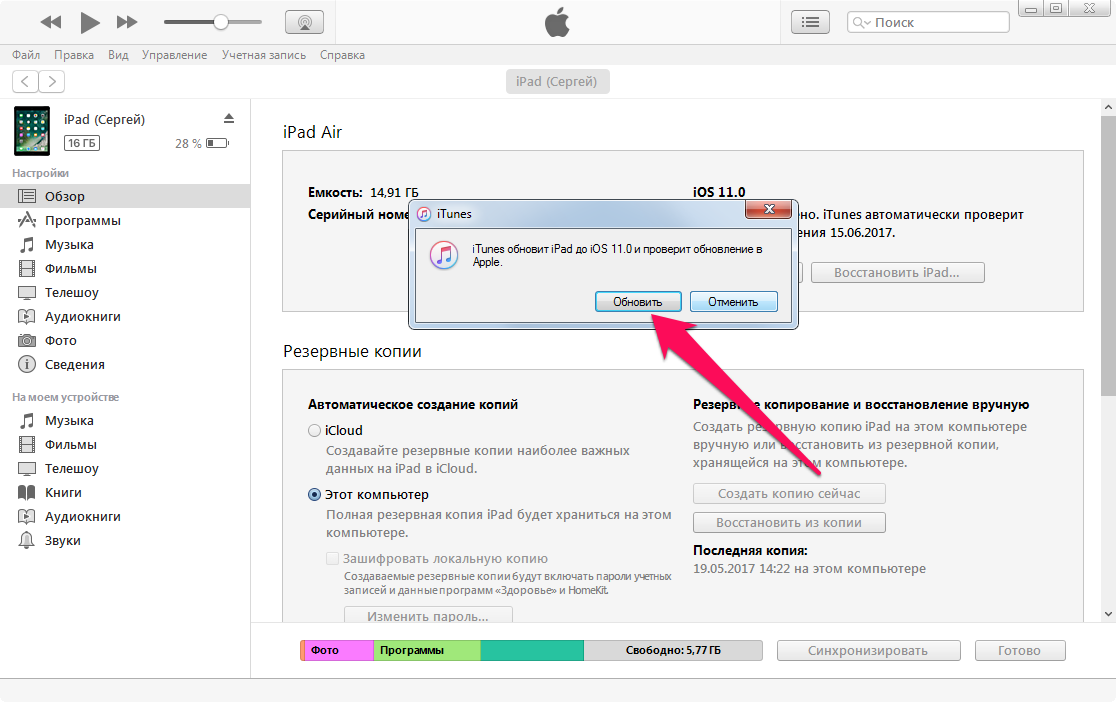Содержание
Как обновить iPhone или iPad до iOS 11
Apple выпустила iOS 11 19 сентября 2017 года. Вы можете выполнить обновление, нажав «Установить сейчас», когда появится сообщение об обновлении, но вы также можете проверить наличие обновления и установить его немедленно.
iOS 11 доступна для iPhone 7 Plus, iPhone 7, iPhone 6s, iPhone 6s Plus, iPhone 6, iPhone 6 Plus, iPhone SE и iPhone 5s. Он также доступен для iPad Pro (все из них), iPad (5-го поколения), iPad Air 2, iPad Air, iPad mini 4, iPad mini 3, iPad mini 2 и iPod touch (6-го поколения).
Вариант 1: беспроводное обновление с вашего устройства
Во-первых, убедитесь, что у вас достаточно мощности для обновления. Для запуска обновления на вашем устройстве должна быть не менее 50% батареи, хотя Apple рекомендует подключать устройство к электрической розетке во время обновления.
Вам также необходимо подключить ваше устройство к Wi-Fi, поскольку вы не можете устанавливать большие обновления, такие как iOS 11, по сотовому соединению.
Нажмите «Настройки»> «Основные»> «Обновление программ», чтобы проверить наличие обновлений. Ваше устройство проверит наличие обновлений, которые вы можете установить. Нажмите «Загрузить и установить», чтобы начать процесс установки.
СВЯЗАННЫЕ: Как освободить место на iPhone или iPad
Для обновления iOS 11 требуется не менее 2 ГБ свободного места на вашем устройстве для загрузки и установки. Если свободного места недостаточно, ваше устройство предложит временно удалить приложения, чтобы освободить место. Нажмите «Продолжить», чтобы удалить приложения (но не ваши данные), установить обновление, а затем восстановить удаленные приложения. Это работает так же, как функция разгрузки приложения . Вы также можете нажать «Отмена» и освободить место на вашем iPhone или iPad любым удобным для вас способом, прежде чем продолжить.
Если свободного места достаточно, ваше устройство предложит загрузить обновление. Нажмите «Установить» для обновления. Вы также можете нажать «Позже», а затем «Установить сегодня вечером». Подключите устройство к источнику питания, когда вы ложитесь спать ночью, и оно автоматически установит обновление на ночь.
Нажмите «Установить» для обновления. Вы также можете нажать «Позже», а затем «Установить сегодня вечером». Подключите устройство к источнику питания, когда вы ложитесь спать ночью, и оно автоматически установит обновление на ночь.
Наконец, вам будет предложено ввести код доступа вашего устройства. Введите его, и процесс обновления начнется. Если вы не знаете свой пароль, вам придется стереть устройство и начать все с нуля .
Вариант второй: подключите компьютер и обновите с помощью iTunes
Вы все еще можете использовать iTunes для обновления iPhone, iPad или iPod Touch. Обычно удобнее обновлять данные с помощью беспроводного устройства, но iTunes может пригодиться в редких ситуациях. Например, если у вас нет доступной сети Wi-Fi, но у вас есть компьютер с проводным подключением Ethernet, вы можете подключить свое устройство к компьютеру и использовать iTunes для загрузки обновления.
Для этого вам понадобится последняя версия iTunes. На ПК запустите iTunes и нажмите «Справка»> «Проверить наличие обновлений», либо загрузите iTunes с Apple, если у вас его еще нет. На Mac откройте iTunes и нажмите iTunes> Проверить наличие обновлений.
На Mac откройте iTunes и нажмите iTunes> Проверить наличие обновлений.
После установки последней версии подключите устройство к ПК или Mac с помощью прилагаемого кабеля — того же, который используется для зарядки. Выберите свое устройство, щелкнув его значок на панели инструментов в верхнем левом углу окна iTunes.
Щелкните заголовок «Сводка» на боковой панели, а затем нажмите кнопку «Проверить наличие обновлений» под именем устройства на главной панели. iTunes проверит наличие доступных обновлений и предложит их установить.
Нажмите «Скачать и обновить», чтобы установить обновление, если оно доступно. Введите пароль на экране вашего устройства, когда он будет запрошен, и начнется обновление.
беспрецедентное обновление для iPhone 11 сосредоточено на критических исправлениях безопасности
Apple iOS 15.7 уже доступна.
Дэвид Фелан
Сегодня день, когда Apple выпустила свое большое обновление года — iOS 16. Подробности читайте здесь. Но, как будто этого было недостаточно, сегодня вышло еще одно обновление iOS. Я почти уверен, что такого никогда не было раньше.
Но, как будто этого было недостаточно, сегодня вышло еще одно обновление iOS. Я почти уверен, что такого никогда не было раньше.
Итак, в чем же отличия и что выбрать?
Сделайте Forbes своим местом назначения для всего, что связано с iOS. Прочтите полное описание того, что будет в момент, когда я его выпущу. Кейт О’Флаэрти В каждом новом выпуске рассматриваются соображения безопасности. а потом читать Гордон КеллиАнализ того, следует ли вам установить или подождать.
Еще от ForbesApple iOS 16: пользователей iPhone призывают обновиться из-за неожиданных новых функций Дэвида Фелана
Большое обновление — iOS 16, о котором Apple говорит с июня. Он имеет множество удивительных новых функций и очень привлекателен.
Второе обновление — iOS 15.7, и оно совершенно неожиданное. Это связано с тем, что он фокусируется на исправлении недостатков безопасности, а не на добавлении каких-либо новых функций. В заметках Apple об обновлении выявлено 11 недостатков, и они очень важны. Иначе Apple вообще не выпустила бы это обновление, тем более в один день с долгожданной iOS 16.
Это связано с тем, что он фокусируется на исправлении недостатков безопасности, а не на добавлении каких-либо новых функций. В заметках Apple об обновлении выявлено 11 недостатков, и они очень важны. Иначе Apple вообще не выпустила бы это обновление, тем более в один день с долгожданной iOS 16.
К проблемам безопасности относятся проблемы с мощностью браузера Safari, которые могут сделать пользователя уязвимым для атак.
Итак, почему два варианта? До недавнего времени Apple заставляла пользователей сразу переходить на iOS 16, но теперь есть возможность обновлять только части безопасности программного обеспечения, не переходя на iOS 16.
В конце концов, более ранние версии всех новых сборок iOS могут содержать ошибки и недостатки, которые могут быть не обнаружены в общедоступной бета-версии. Так что, если вы будете осторожны, вы можете избежать этих ошибок, перейдя на iOS 15.7.
Однако есть и другая причина для этого обновления. Любой, у кого есть iPhone 8 или новее, может использовать iOS 16, но iOS 15. 7 также совместима с рядом других телефонов, в первую очередь с iPhone 6s, iPhone 6s Plus, iPhone 7, iPhone 7 Plus и iPhone SE Second Edition. Это гораздо более широкая сеть. Он также доступен для iPad, недавно выпущенной iPadOS 15.7, а iOS 16 доступна только для iPhone.
7 также совместима с рядом других телефонов, в первую очередь с iPhone 6s, iPhone 6s Plus, iPhone 7, iPhone 7 Plus и iPhone SE Second Edition. Это гораздо более широкая сеть. Он также доступен для iPad, недавно выпущенной iPadOS 15.7, а iOS 16 доступна только для iPhone.
Это означает, что у вас есть выбор. Apple iOS 15.7 — это небольшое обновление, которое устанавливается быстро, в то время как iOS 16 требует больше времени, но предлагает гораздо больше.
как его получить
Обновить до iOS 15.7 очень просто: откройте приложение «Настройки» на iPhone, затем выберите «Основные», а затем «Обновление ПО». После того, как вы нажмете «Загрузить и установить», он сделает все за вас. Кроме того, вы можете сразу перейти на iOS 16, что займет больше времени, так как это огромная загрузка.
что в выпуске
Все эти исправления безопасности направлены на то, чтобы вы могли безопасно пользоваться своим iPhone. Некоторые из них связаны с ядром, с комментариями о том, что «приложение может выполнять произвольный код с привилегиями ядра. Apple известно об отчете о том, что эта проблема может активно использоваться».
Apple известно об отчете о том, что эта проблема может активно использоваться».
Один из них предназначен для Карт, где может быть раскрыта конфиденциальная информация о местоположении. Затем есть Медиатека, Ярлыки, Расширения Safari и два, связанных с WebKit.
TLDR? Это важные обновления безопасности для системы iPhone.
Больше из утечки ForbesApple iPhone 14 раскрывает удивительные подробности ключевой функции: Срок службы батареи от Дэвида Фелана
Источник
Подробное руководство по отключению уведомления об обновлении iOS 11
Недавно Apple выпустила свою новую систему — iOS 11. Это выглядит многообещающе с интеграцией современных технологий, таких как AR, но все еще есть много пользователей, которые предпочитают прежняя версия системы. Это связано с тем, что некоторые опасаются, что обновление замедлит работу их устройств или повлияет на их работу, особенно у тех, у кого есть старый iPhone. Между тем, некоторые просто взвешивают все за и против последней системы, прежде чем попробовать ее.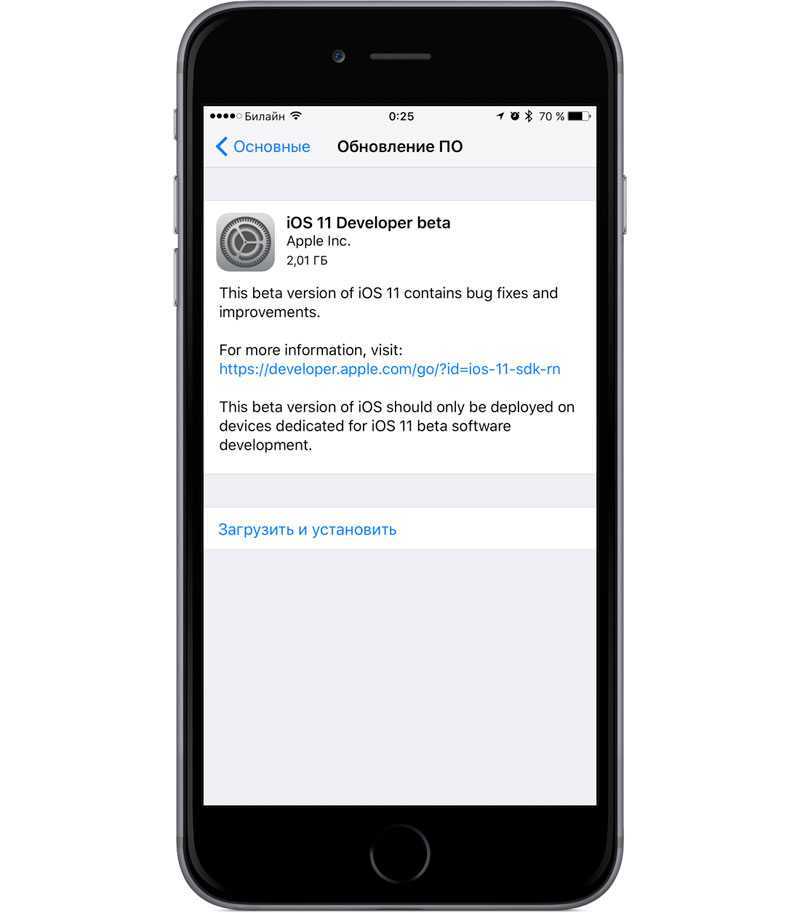 Даже если это так, постоянное уведомление на вашем устройстве может раздражать, поскольку у вас есть только варианты «Обновить сейчас» или «Напомнить позже». Итак, чтобы отключить уведомление iOS 11, прокрутите вниз для получения полной информации.
Даже если это так, постоянное уведомление на вашем устройстве может раздражать, поскольку у вас есть только варианты «Обновить сейчас» или «Напомнить позже». Итак, чтобы отключить уведомление iOS 11, прокрутите вниз для получения полной информации.
Отключить автоматические обновления
Поскольку ваши устройства iOS имеют функцию «Автоматическое обновление», вы можете получать обновления на свой iPhone/iPad без вашего ведома. В этом отношении нет простого выхода, так как обновления будут загружаться, даже если вы не нажимаете никакую кнопку. К счастью, есть решение, которое позволит вам отключить эту функцию и больше не получать напоминания. Следуйте инструкциям ниже, чтобы узнать, как это сделать.
- Перейдите в «Настройки» и выберите «iTunes & App Store».
- Отсюда отключите «Автоматические загрузки».
Это самый простой и простой способ отключить напоминания об обновлении iOS 11 на ваших устройствах. Однако, чтобы убедиться, что на вашем iPhone/iPad не появляются всплывающие оповещения, перейдите к следующему способу.
Удалить загруженное обновление iOS 11
Отключение автоматического обновления не означает, что загруженное обновление будет удалено с ваших устройств iOS. Следовательно, файл по-прежнему необходимо удалить, чтобы избежать случайного обновления вашего iPhone/iPad. Вот как это сделать:
- Сначала перейдите в «Настройки», а затем нажмите «Общие» > «Хранилище и хранилище iCloud».
- Выберите «Управление хранилищем» в разделе «Хранилище».
- Найдите свое обновление iOS, то, которое содержит слово iOS и число рядом с ним.
- Нажмите «Удалить обновление» и подтвердите операцию, еще раз нажав «Удалить обновление».
Альтернативный способ отключить напоминания об обновлении iOS 11
Другой возможный способ отключить уведомление об обновлении iOS 11 — установить на устройстве профиль конфигурации ОС tv. Это расширение одобрено Apple. Вы можете положиться на него, когда хотите избавиться от повторяющейся подсказки. Процесс очень прост, но может занять некоторое время. В любом случае, перейдите к следующей части руководства.
Процесс очень прост, но может занять некоторое время. В любом случае, перейдите к следующей части руководства.
- Запустите браузер Safari на своем устройстве, затем перейдите по этой ссылке: hikay.github.io/app/NOOTA.mobileconfig.
- При входе вам будет предложен профиль, который необходимо установить. Завершите процесс настройки и убедитесь, что он доверен и проверен.
- Перезагрузите устройство, одновременно нажав кнопку питания и кнопку «Домой».
- Наконец, проверьте, не распознаются ли обновления вашим iPhone/iPad. Просто зайдите в «Настройки», затем в «Общие». На «Обновлении ПО» больше не должно быть обновлений, даже если вы запускаете устаревшую ОС.
Не беспокойтесь об этом, потому что это все еще обратимо. Если вы хотите обновить iOS, просто сотрите установленный профиль и перезагрузите телефон. Проверьте «Обновление программного обеспечения», и вы должны увидеть кнопку загрузки и установки.
Заключение
Эти три метода отлично работают для устранения надоедливых уведомлений, появляющихся на вашем iPhone и iPad. Если вы спросите, какой самый эффективный способ, то ответ будет разным, потому что ситуация у разных пользователей разная. Следовательно, только вы можете выбрать подходящий метод среди них. Что ж, вы можете просто нажать кнопку «Обновить и установить», если не хотите выполнять вышеуказанные операции. Мы не знаем, возможно, iOS 11 заставит вас наслаждаться и ценить свой iPhone и iPad больше, чем когда-либо.
Если вы спросите, какой самый эффективный способ, то ответ будет разным, потому что ситуация у разных пользователей разная. Следовательно, только вы можете выбрать подходящий метод среди них. Что ж, вы можете просто нажать кнопку «Обновить и установить», если не хотите выполнять вышеуказанные операции. Мы не знаем, возможно, iOS 11 заставит вас наслаждаться и ценить свой iPhone и iPad больше, чем когда-либо.
Оценка:4,3/5(на основе 49 оценок)Спасибо за оценку!
Выход iOS 11. Новые функции Рок!
(Q TECH) Вам не нужно покупать новый iPhone или iPad, чтобы получить новые функции. Во вторник Apple обновляет свое мобильное операционное программное обеспечение iOS, придавая новый блеск и внешний вид старым устройствам, в первую очередь, появление дополненной реальности.
Прежде чем мы расскажем вам больше, небольшая уборка. Чтобы получить право на обновление, вам понадобится новейший iPhone : SE, 5S, 6, 6S и 6S Plus, 7 или 7 Plus 9.0066 . Новые iPhone 8 и 8 Plus, которые поступят в продажу в следующую пятницу, будут иметь предустановленную iOS11.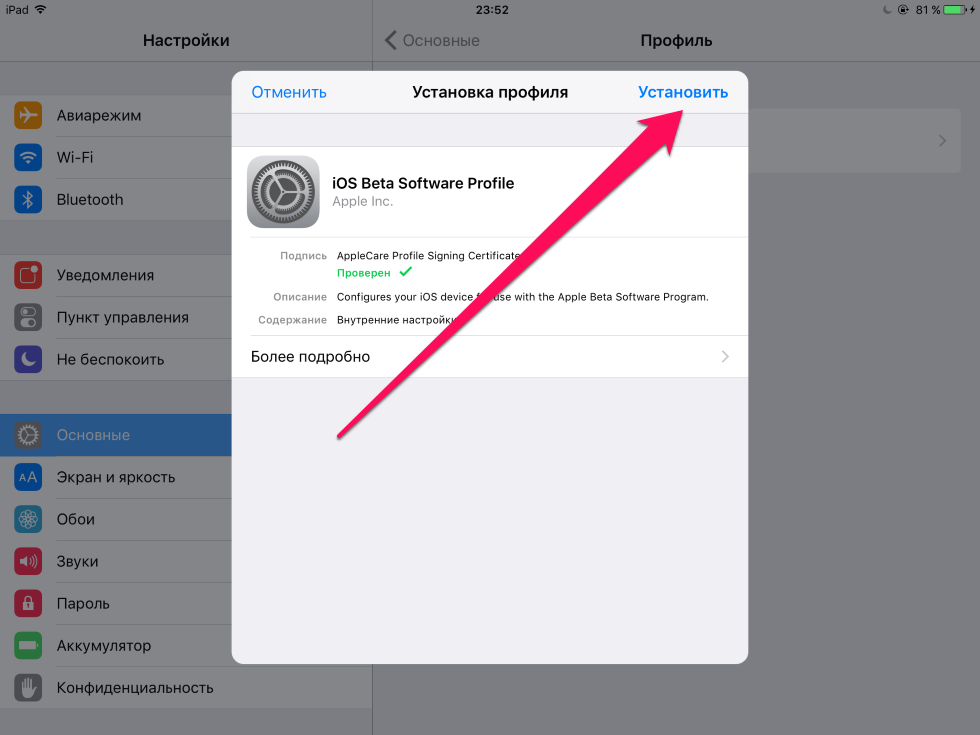
Программное обеспечение будет работать на большинстве современных моделей iPad и iPod Touch. Посетите веб-сайт Apple, чтобы узнать, совместима ли ваша модель.
— Реклама —
Как загрузить iOS 11
Загрузки будут доступны во вторник, обычно к середине утра. Чтобы добавить программное обеспечение в уже существующее устройство, выберите «Настройки» > «Основные» > «Обновление ПО». Там должно появиться обновление iOS 11. Планируйте подключить телефон к источнику питания для обновления, а загрузка займет некоторое время — от 30 минут до часа, в зависимости от вашего подключения.
Как всегда, сделайте резервную копию своего телефона, прежде чем добавлять программное обеспечение, потому что что-то может пойти не так. Пользователи жаловались в прошлом в первые дни после загрузки новой ОС. Для достижения наилучших результатов и для того, чтобы дать Apple время для устранения проблем, вы можете подождать несколько дней перед загрузкой. Обратите внимание на новые функции iOS 11:
— Дополненная реальность.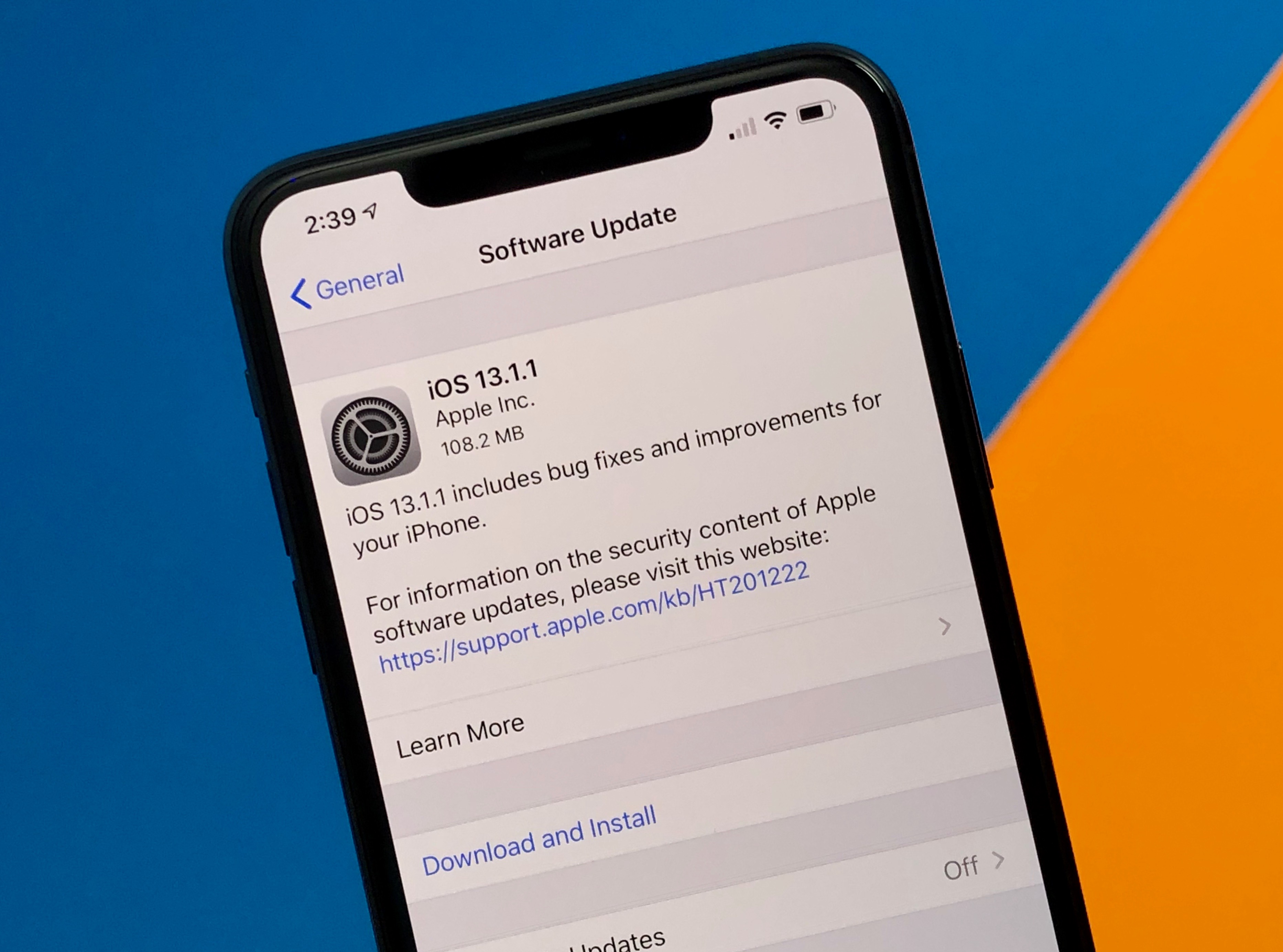 Миллионы людей превратили Pokémon Go в хит прошлого года, воспользовавшись приложением, которое трансформировало анимацию в физический мир. Теперь приготовьтесь к тому, что, по словам аналитиков, с запуском iOS 11 может появиться до 10 000 новых приложений AR от таких компаний, как IKEA, Food Network и множества разработчиков игр.
Миллионы людей превратили Pokémon Go в хит прошлого года, воспользовавшись приложением, которое трансформировало анимацию в физический мир. Теперь приготовьтесь к тому, что, по словам аналитиков, с запуском iOS 11 может появиться до 10 000 новых приложений AR от таких компаний, как IKEA, Food Network и множества разработчиков игр.
Идея состоит в том, что вы сможете смешивать свою реальность, добавляя анимацию в реальную жизнь, например, танцующий хот-дог в Snapchat.
— Обновление Центра управления. Он был переработан, что позволяет вам изменять настройки наиболее важных для вас инструментов. Знакомая функция, доступная смахиванием вверх от нижней части экрана, в настоящее время имеет режим полета, режим «Не беспокоить», фонарик, камеру и другие популярные функции. В новой iOS вы можете добавлять такие вещи, как голосовые заметки или инструменты домашней автоматизации.
— Apple Pay для друзей. Взяв за основу популярное приложение Venmo, где миллионы студентов делят счета за пиццу и уведомления об аренде через одноранговое приложение, Apple привносит ту же технологию в свою сеть текстовых сообщений Messages. Преимущество перед Venmo: не нужно устанавливать приложение, и у Apple уже есть ваша банковская информация в файле.
Преимущество перед Venmo: не нужно устанавливать приложение, и у Apple уже есть ваша банковская информация в файле.
— Реклама —
— Не беспокоить. Чтобы не отвлекаться от вождения, новая функция Apple позволяет отключать уведомления и другие отвлекающие факторы во время вождения. Помните, сначала вы должны согласиться включить его.
— Новые фильтры и сжатие для фотографий. Всегда не хватает места для новых снимков на телефоне? iOS11 представляет новую систему, которая эффективно уменьшает размер файла вашей фотографии, но сохраняет качество, позволяя вам делать больше фотографий. У Apple также есть новые фильтры, чтобы оживить ваше изображение.
— Новая расширяемая клавиатура. Apple заявляет, что клавиатура позволит вам «выбрать набор текста одной рукой, и клавиши будут мгновенно приближаться к большому пальцу».
— Умнее Siri. Да, мы слышим это каждый год. В прошлом году нам сказали, что разработчики приложений добавят Siri в свои приложения, но это не прижилось.